4U16-03H
Come risolvere le stampe curvate
Se le stampe sono curvate, attenersi alle procedure descritte in questa sezione per risolvere tali problemi.
Eliminazione delle cause di base della carta curvata
Trovare le risposte alle domande su come risolvere i problemi.
La macchina o la carta si trovano in un ambiente molto o poco umido?
L'umidità potrebbe causare un'espansione o restringimento della carta. Se si conserva la carta in un ambiente con umidità estremamente alta o bassa, la carta potrebbe curvarsi prima della stampa.
Rimedio
Conservare la macchina e la carta in una stanza a temperatura e umidità stabili. Se l'umidità e la temperatura sono instabili potrebbero causare un'espansione o restringimento della carta con conseguente curvatura della carta.
Per la temperatura e l'umidità adeguate, vedere altre guide come la Guida per l'utente.
Prima di caricare la carta, posizionare la confezione di carta vicino alla macchina in modo che possa adattarsi completamente alla temperatura e umidità.
Rimuovere la carta dalla confezione poco prima di caricarla nella macchina.
I margini dell'immagine sono estremamente scuri?
Se i margini dell'immagine sono estremamente scuri, la carta potrebbe tendere a curvarsi durante la stampa.

Rimedio
Utilizzare carta più spessa.
Diminuire la densità nelle aree molto scure per ridurre la differenza di densità fra aree scure e chiare.
Modifica delle impostazioni sulla macchina in base alle caratteristiche della carta
Se dopo aver seguito le procedure descritte in "Eliminazione delle cause di base della carta curvata" si riscontra lo stesso problema, modificare le impostazioni in modo che corrispondano alle caratteristiche della carta utilizzata.
IMPORTANTE
Questa funzione potrebbe influire sul modo in cui viene alimentata la carta. Poiché l'aumento del valore in grandi quantità potrebbe causare inceppamenti, si consiglia di regolare i valori con piccoli incrementi.
1
Premere  → [Preferenze] → [Impostazioni carta] → [Impostazioni gestione tipo di carta].
→ [Preferenze] → [Impostazioni carta] → [Impostazioni gestione tipo di carta].
 → [Preferenze] → [Impostazioni carta] → [Impostazioni gestione tipo di carta].
→ [Preferenze] → [Impostazioni carta] → [Impostazioni gestione tipo di carta]. "Gestione tipo di carta" > "Regolazione del livello di correzione curvatura" nella Guida per l'utente
"Gestione tipo di carta" > "Regolazione del livello di correzione curvatura" nella Guida per l'utente2
Selezionare il tipo di carta che si desidera modificare dall'elenco → premere [Dettagli/Modifica] → [Cambia] per <Livello correzione curvatura>.

3
Premere [-] o [+] in [Cons. verso alto (invers.)] o [Cons. verso basso (norm.)] per correggere il livello di correzione curvatura.
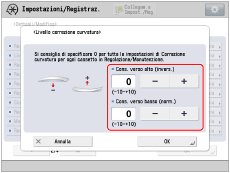
Verso l'alto/Verso il basso | Automatico | Verso l'alto | Verso il basso |
Stampa su un lato | In base alla posizione reale verso l'alto/verso il basso*1 | Cons. verso alto (invers.) | Cons. verso basso (norm.) |
Stampa fronte-retro Face | Cons. verso alto (invers.)*2 | ||
*1: Controllare la posizione verso l'alto/verso il basso della carta consegnata. Per la consegna verso l'alto, regolare l'impostazione per "Cons. verso alto (invers.)". Per la consegna verso il basso, regolare l'impostazione per "Cons. verso basso (norm.)".
*2: Premere [-] o [+] per [Cons. verso basso (norm.)] non ha nessun effetto sulle impostazioni del livello di correzione curvatura quando si eseguono stampe fronte-retro.
Per determinare la direzione di curvatura, osservare la carta quando viene consegnata nel vassoio di consegna.
Regolare il livello di correzione della curvatura nella direzione opposta alla direzione di curvatura della carta consegnata.

Quando la carta si curva verso l'alto


Premere [-].

Quando la carta si curva verso il basso


Premere [+].
4
Eseguire delle copie o stampe di test sulla carta per la quale è stata regolata la macchina e verificare la condizione delle stampe.
Ripetere i passaggi da 1 a 4 per regolare il livello di correzione della curvatura fino a quando la carta non si curva quando viene consegnata.
NOTA
La procedura normale è l'impostazione in anticipo del livello di correzione della curvatura in modo che si adatti alle caratteristiche di ciascun tipo di carta. Questo è dovuto al fatto che la curvatura della carta dipende dai materiali e dalla grammatura base della carta. Tuttavia se si verificano per qualche motivo dei cambiamenti significativi dell'ambiente, ad esempio per temperatura e umidità e le modifiche influenzano temporaneamente la condizione della carta, ad esempio il contenuto di umidità, la curvatura potrebbe non essere corretta in modo soddisfacente. In questo caso vedere quanto segue e regolare il livello di correzione curvatura per la fonte alimentazione carta nella quale si è caricata la carta per la quale si desidera calibrare la macchina.
 "Regolazione della qualità dell'immagine e della rifinitura (calibrazione)" > "Regolazione azione" > "Correzione della curvatura per ogni paper deck" nella Guida per l'utente
"Regolazione della qualità dell'immagine e della rifinitura (calibrazione)" > "Regolazione azione" > "Correzione della curvatura per ogni paper deck" nella Guida per l'utenteCome risolvere una curvatura perpendicolare alla direzione di alimentazione carta

Le stampe potrebbero non curvarsi se si stampa sul lato posteriore della carta. Tuttavia prestare attenzione alla finitura della carta, poiché la finitura sul lato anteriore e posteriore potrebbe essere differente a seconda del tipo di carta. Se le stampe sono ancora curvate anche se si stampa sul retro della carta, attenersi alle procedure descritte in precedenza per regolare il livello di correzione della curvatura.

* Direzione di alimentazione
Se gli angoli della carta si piegano o si curvano durante la stampa fronte/retro
Quando gli angoli della carta si piegano a causa della curvatura, modificare [Corr. curv. 1°lato pg. fr-retr] per la carta personalizzata che si sta utilizzando.
IMPORTANTE
Quando si verifica piegatura degli angoli della carta durante la stampa fronte/retro, un'impostazione non corretta per [Corr. curv. 1°lato pg. fr-retr] potrebbe causare inceppamenti della carta.
1
Premere  → [Preferenze] → [Impostazioni carta] → [Impostazioni gestione tipo di carta] → selezionare il tipo di carta che si desidera modificare dall'elenco → [Dettagli/Modifica] → premere [Cambia] per <Correz. curvatura 1° lato pagina fronte-retro>.
→ [Preferenze] → [Impostazioni carta] → [Impostazioni gestione tipo di carta] → selezionare il tipo di carta che si desidera modificare dall'elenco → [Dettagli/Modifica] → premere [Cambia] per <Correz. curvatura 1° lato pagina fronte-retro>.
 → [Preferenze] → [Impostazioni carta] → [Impostazioni gestione tipo di carta] → selezionare il tipo di carta che si desidera modificare dall'elenco → [Dettagli/Modifica] → premere [Cambia] per <Correz. curvatura 1° lato pagina fronte-retro>.
→ [Preferenze] → [Impostazioni carta] → [Impostazioni gestione tipo di carta] → selezionare il tipo di carta che si desidera modificare dall'elenco → [Dettagli/Modifica] → premere [Cambia] per <Correz. curvatura 1° lato pagina fronte-retro>.2
Selezionare l'impostazione → premere [OK].
Quando la copertina è piegata in avanti: selezionare [On].

Quando la copertina è piegata indietro: selezionare [Off].

Se la copertina non è piegata: selezionare [Autom.].

Impostazione della direzione delle fibre
Se la carta in uscita è incurvata o se si verificano inceppamenti frequenti dopo che la carta passa attraverso le unità di fissaggio in condizioni in cui la temperatura e l'umidità sono elevate, impostare <Impostaz. direz. fibre carta> su [Perpendicolare] per la carta registrata in modo da migliorare la condizione.
1
Premere  → [Preferenze] → [Impostazioni carta] → [Impostazioni gestione tipo di carta] → selezionare il tipo di carta che si desidera modificare dall'elenco → [Dettagli/Modifica] → premere [Cambia] per <Impostaz. direz. fibre carta>.
→ [Preferenze] → [Impostazioni carta] → [Impostazioni gestione tipo di carta] → selezionare il tipo di carta che si desidera modificare dall'elenco → [Dettagli/Modifica] → premere [Cambia] per <Impostaz. direz. fibre carta>.
 → [Preferenze] → [Impostazioni carta] → [Impostazioni gestione tipo di carta] → selezionare il tipo di carta che si desidera modificare dall'elenco → [Dettagli/Modifica] → premere [Cambia] per <Impostaz. direz. fibre carta>.
→ [Preferenze] → [Impostazioni carta] → [Impostazioni gestione tipo di carta] → selezionare il tipo di carta che si desidera modificare dall'elenco → [Dettagli/Modifica] → premere [Cambia] per <Impostaz. direz. fibre carta>.2
Premere [On] e selezionare [Perpendicolare] → premere [OK] → [OK].